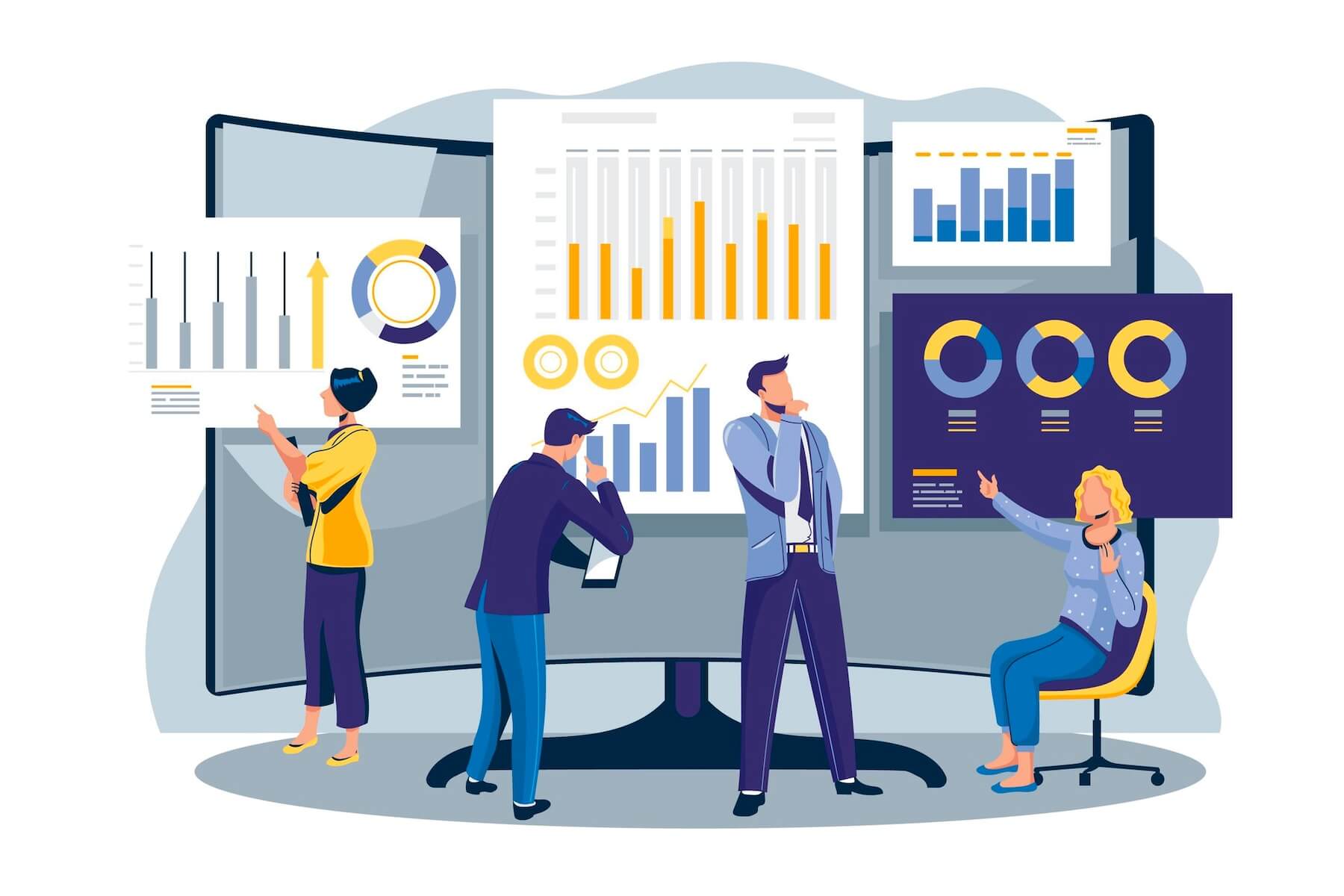バイナンスで口座開設したいけど方法がわからない。
初心者でもわかりやすく教えてほしいな〜。
本記事ではこのような悩みを解決します。
- バイナンスで口座開設する方法
- バイナンスで2段階認証する方法
バイナンスの口座開設はたったの3ステップで完了するのでとても簡単に進められます。
今回は、バイナンスの口座開設と2段階認証のやり方も詳しく解説していきます!
この記事を参考に進めてみてください!
今限定!ビットコイン1,500円分をお得にゲットできるキャンペーン実施中!



ビットコイン始めたいけど自分のお金で始めるのは勇気がいるな〜。
これは、このような悩みを抱えている方におすすめしたい激レアなキャンペーンです。
- 2022年9月30日までのキャンペーン
- 口座開設+入金で1,500円GET
- 入金は1円からでOK!
\今すぐ無料口座開設を始める!/
しかし、1,500円分のビットコインをゲットするにあたって大きな注意点が2つあります。
▼ その注意点と詳しい開設方法はこちらの記事を参考に進めていただけるとスムーズにできます。
また本記事でコインチェックの口座開設を行った後にこちらの記事を参考にしていただくとよりスムーズに進められます!
【簡単】バイナンスで口座開設する方法
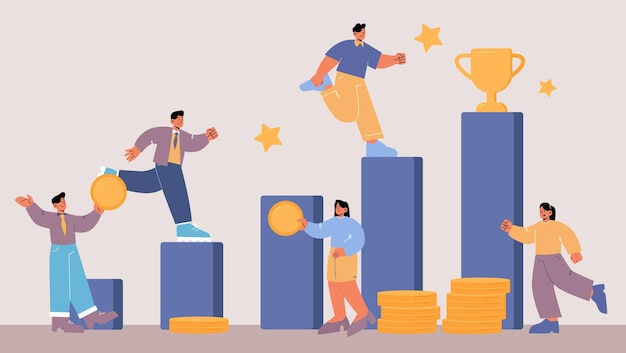
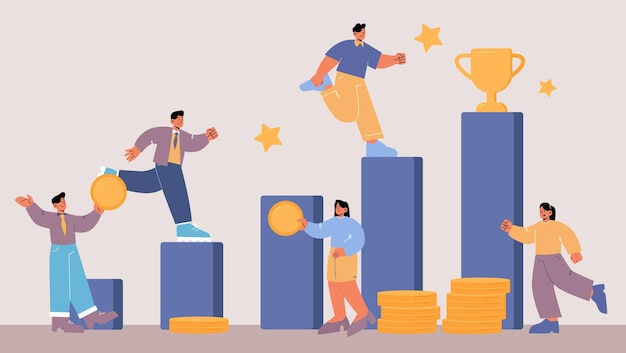
バイナンスでの口座開設は3ステップで完了します。
- アカウントを作成する
- 本人確認をする
- 2段階認証を行う
とても簡単なので是非この機会に口座開設しましょう!
では詳しく解説していきます。
- 画像の赤い線が目印です。
- この線をたどりながら進めていきましょう!
STEP1 : アカウントを作成する
まずはアカウントを作成しましょう!
バイナンス公式サイトをクリックします。
\バイナンス公式サイトはこちら!/


この画面から右上の「登録」をクリックしてログイン方法を選択します。
ログイン方法は下記の4つの中から選びましょう!
- 電話
- メール
- Googleで続ける
- Appleで続ける
この記事では『メール』で登録していきます!
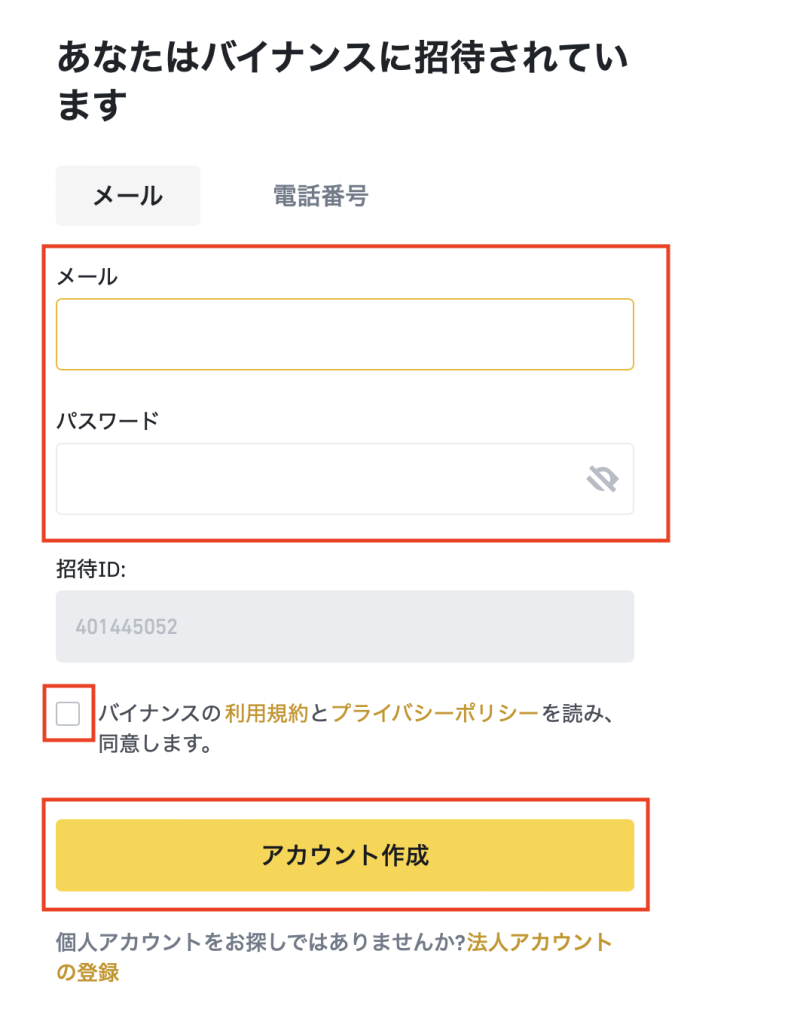
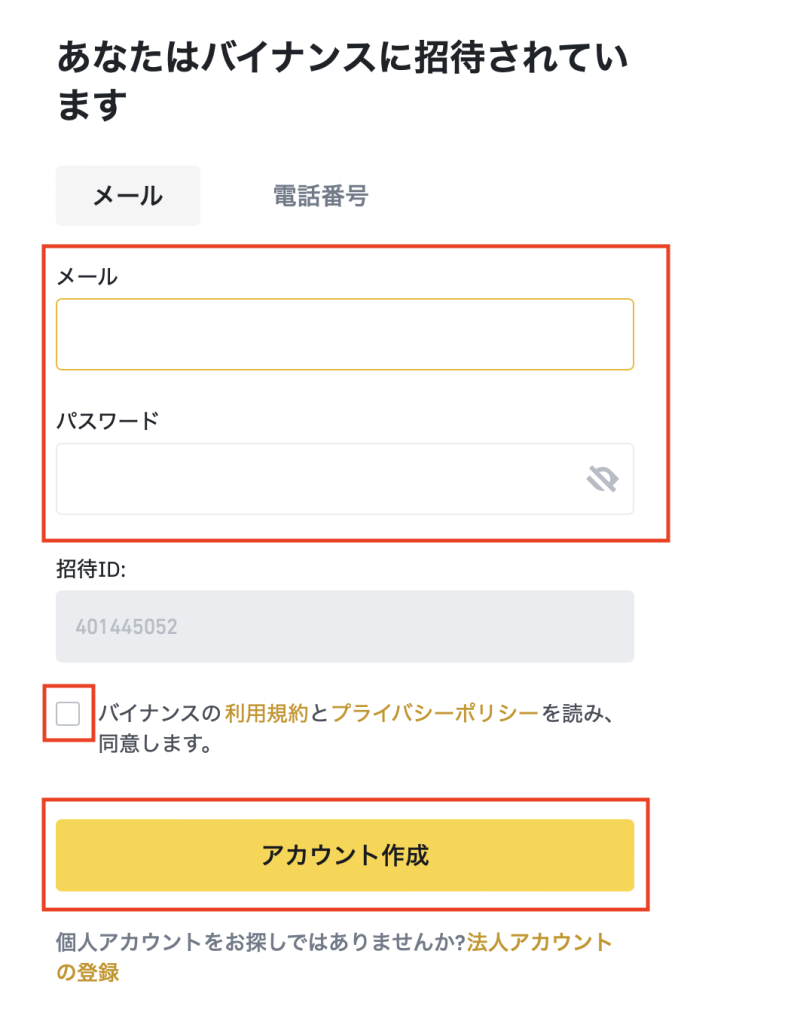
ここに自分のメールアドレスと新しいパスワードを入力します。
最後に同意項目にチェックを入れて「アカウント作成」をクリックします。
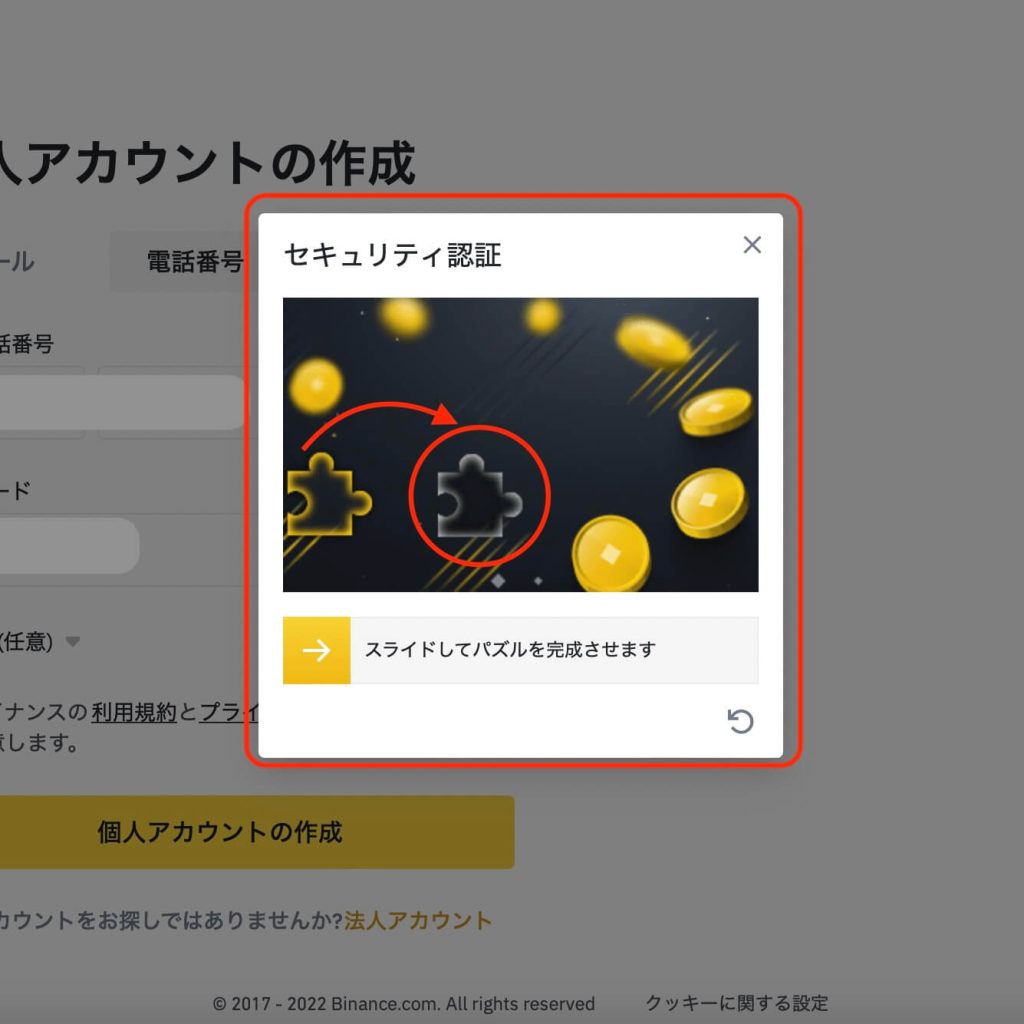
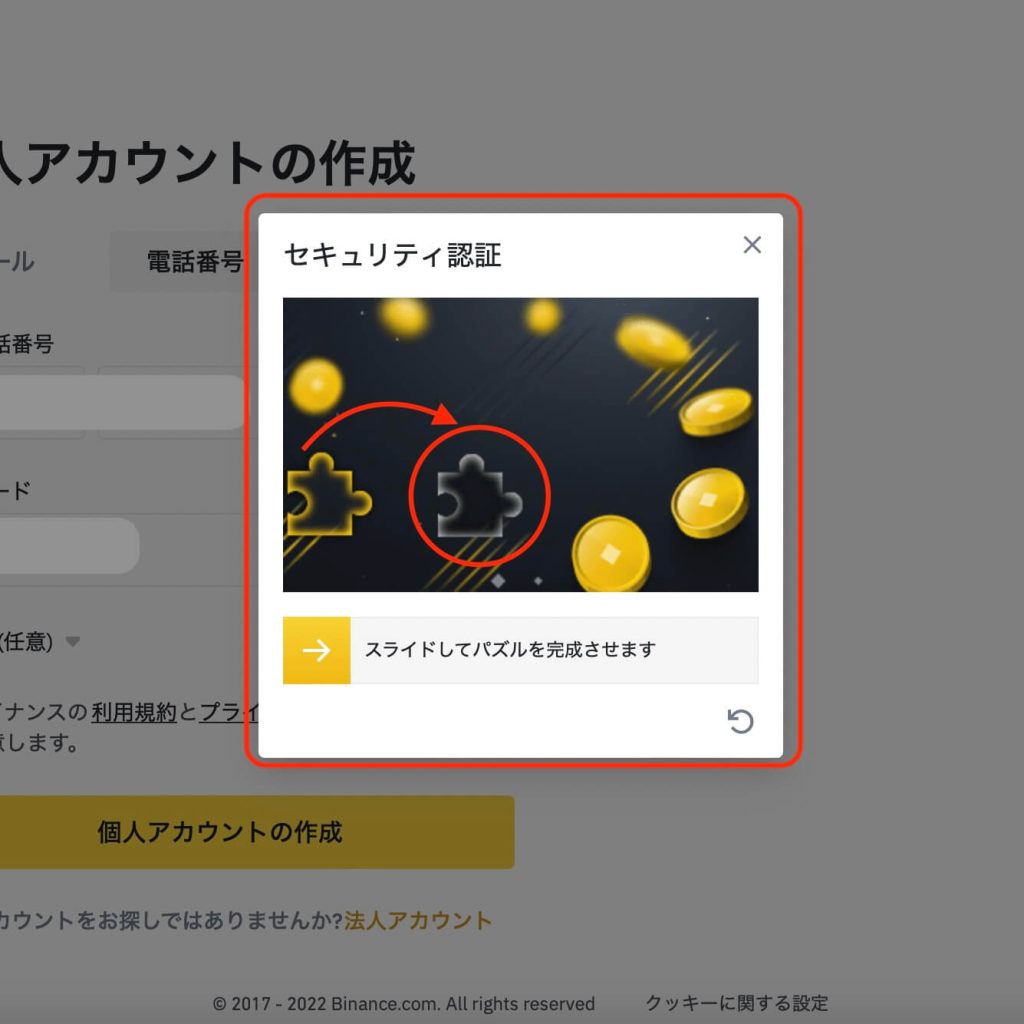
次にセキュリティ認証を行います。
右にスライドさせると黄色いパズルが動くのでピッタリと合うようにスライドさせましょう。
すると、先ほど登録したアドレスにセキュリティコードが送信されます!
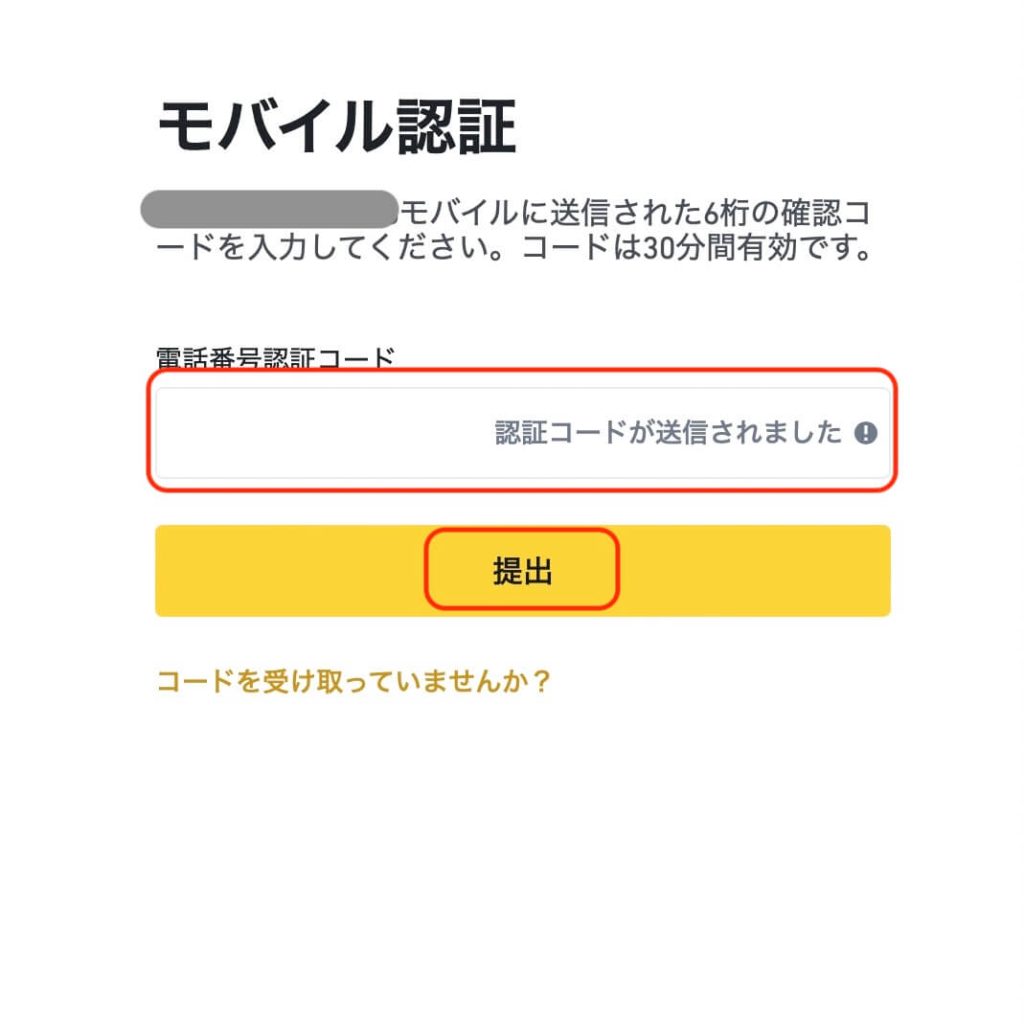
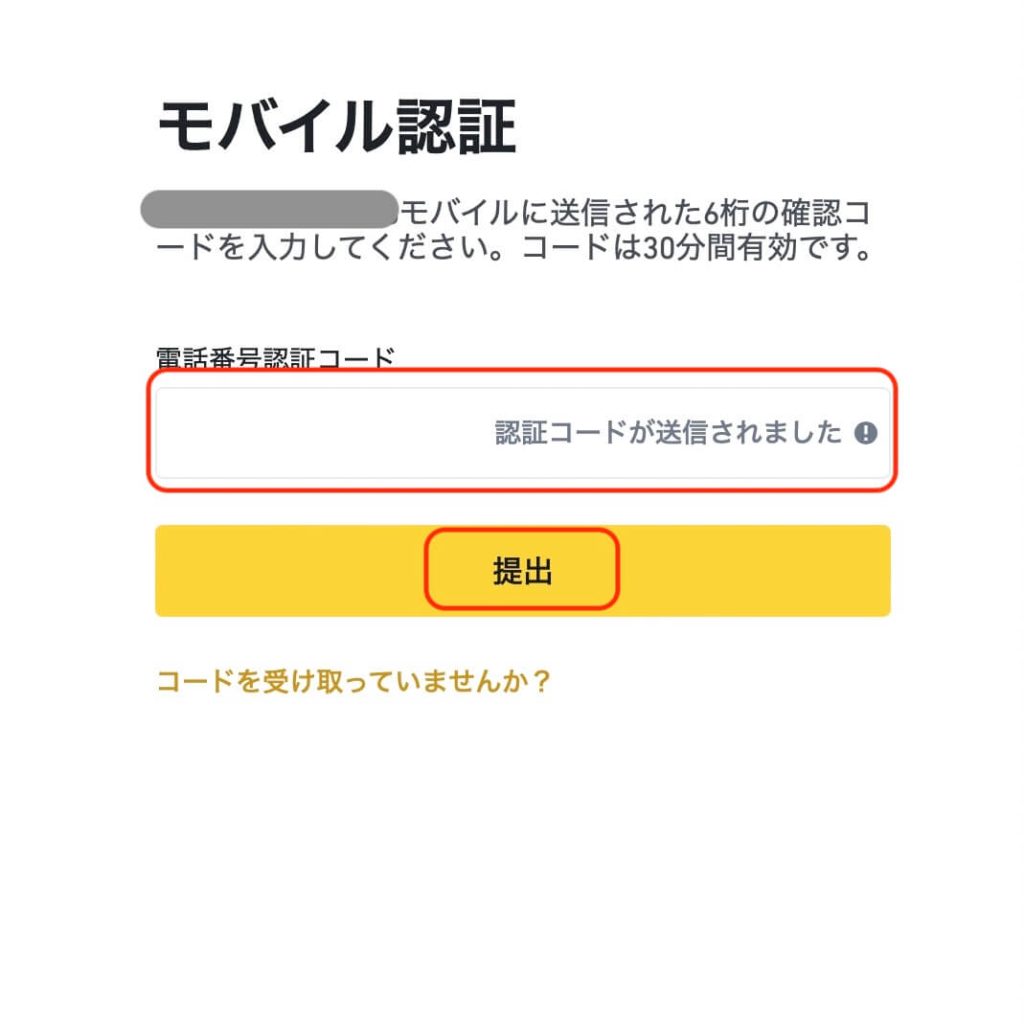
送信された6桁のコードをこちらの画面から記入します。
入力し終えたら「提出」をクリックしましょう。
これでアカウント作成完了です!お疲れ様でした!
STEP2 : 本人確認をする
次は本人確認に移りましょう。
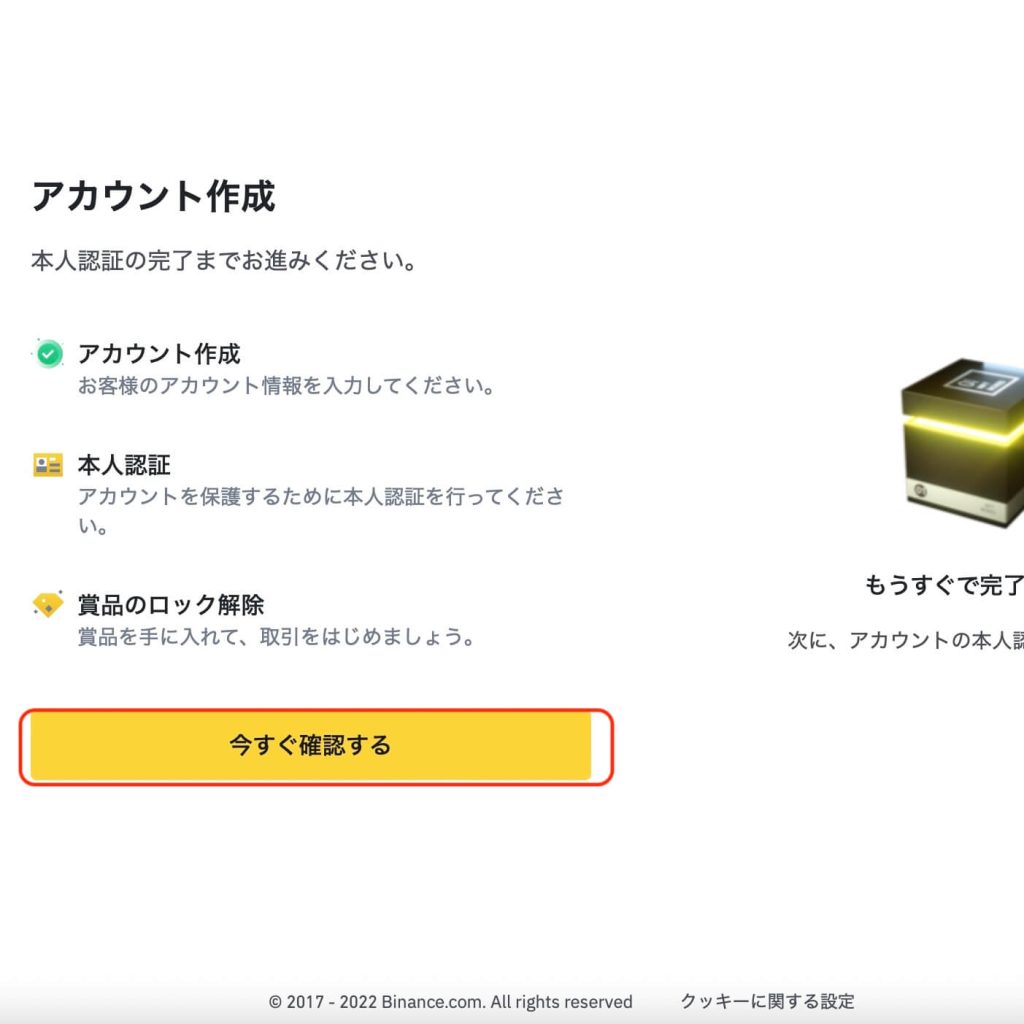
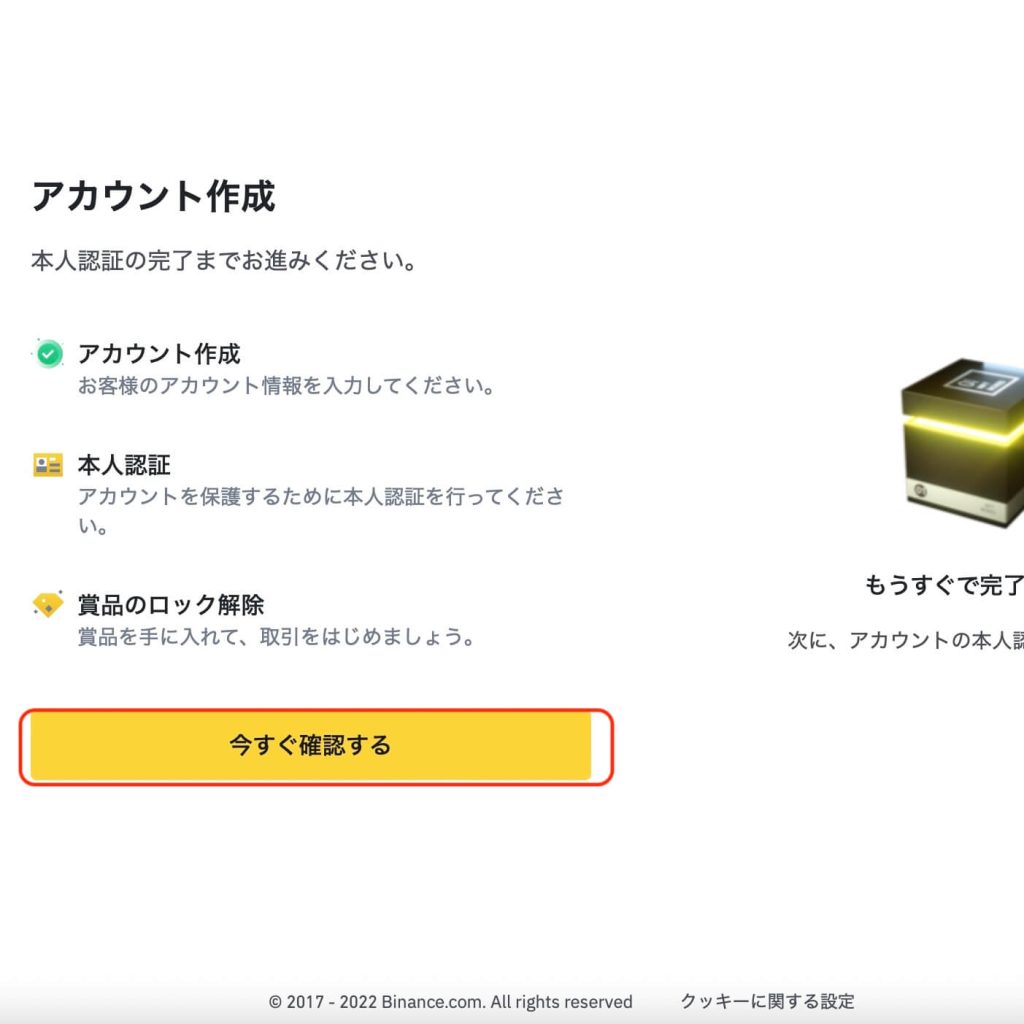
「今すぐ確認する」をクリックして質問に答えていきます。
- 移住国
- 国籍・名前・生年月日・(ミドルネーム)
- 移住住所・郵便番号・市
最後に本人認証を行います。
本人認証は下記の3つの中から一つを選択しましょう!
- IDカード
- パスポート
- 運転免許証
それぞれの指示に従って撮影を行います。
撮影が完了すると、ちょっとした審査が行われます。
審査後、登録したアドレスに認証メールが届くので待っておきましょう!
認証完了予定日は「2週間後」と表示されますが、場合によっては10分後に認証されることもあります。
認証されるまで時間があるので先にアプリをインストールしましょう!
▲こちらのアプリをインストールして開きます。
ログイン画面に行ってログインしておきましょう!
STEP3 : 2段階認証を行う
最後に2段階認証を行います。



2段階認証する意味ある?
正直めんどくさいな。
2段階認証することで、不正ログインやハッキングなどの大きな危険から資産を守ることができます。
やっていて損はないので2段階認証しておきましょう。
▼ 2段階認証の手順は下記の通りです。
- セキュリティ画面を開く
- 認証アプリをダウンロード
- QRコードをスキャン
- バックアップキーを保管
- 2段階認証を有効にする
難しそうに見えますが最短5分で完了します!
では詳しく解説していきます。
3-1: セキュリティ画面を開く
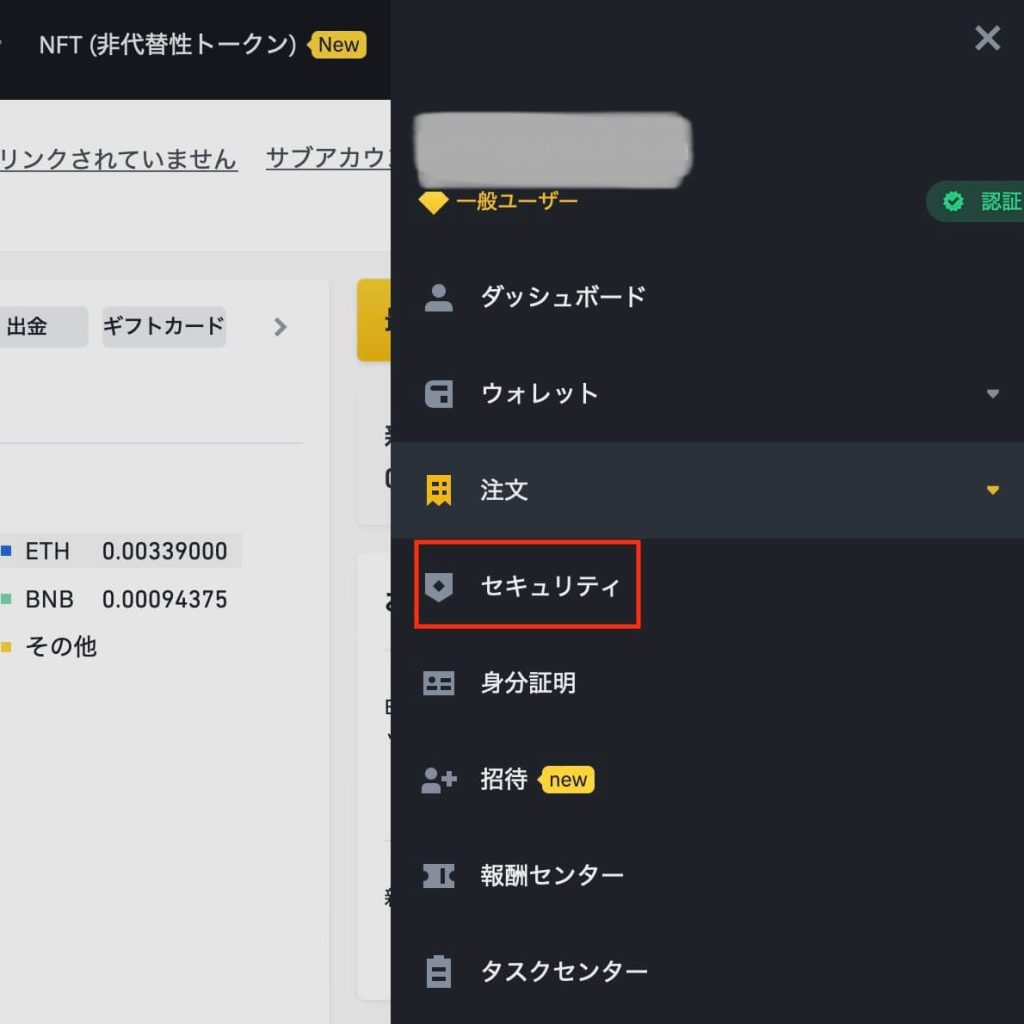
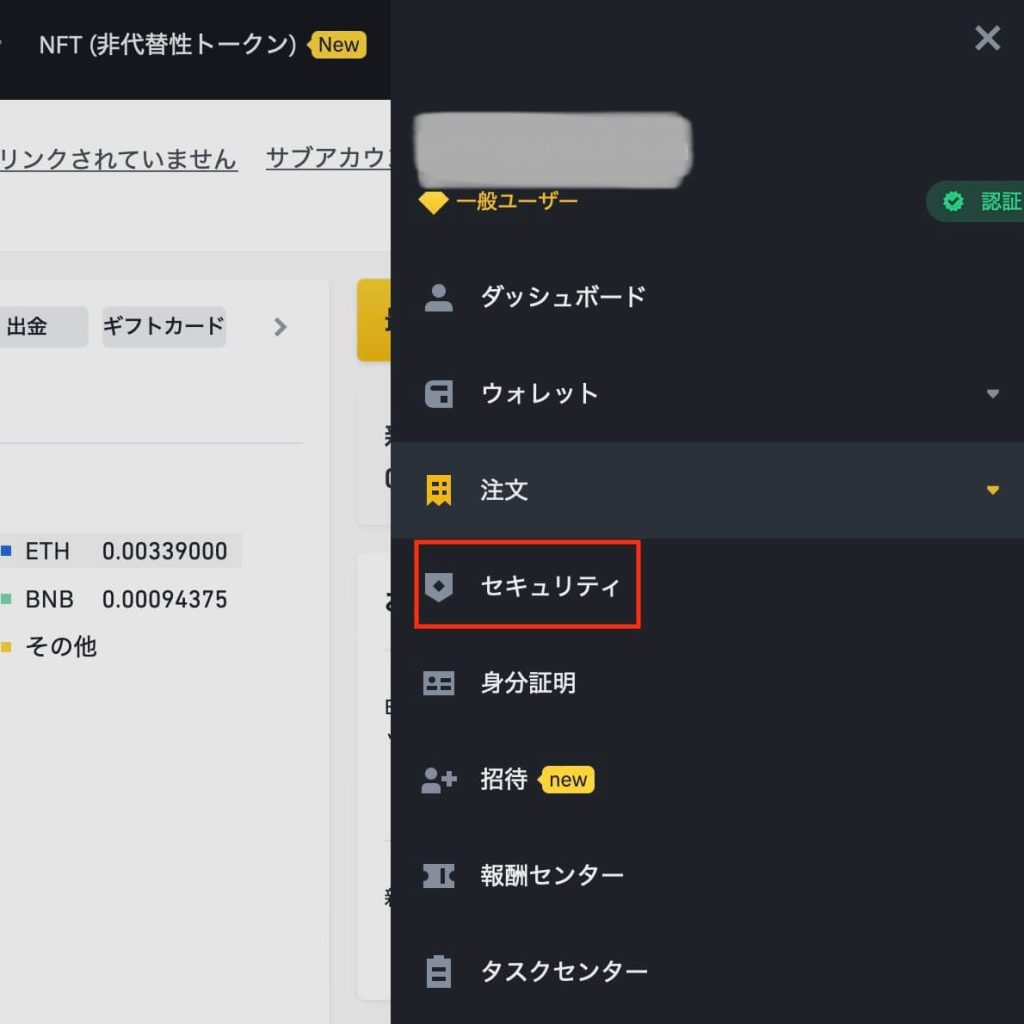
バイナンスのアプリを開いて「右上の人マーク」➡︎「セキュリティ」をクリックします。
4つの認証方法がありますが、今回はバイナンスが推奨している「Google認証」で進めていきます。
「バイナンス/Google認証」で「有効」をクリックしましょう!
3-2: 認証アプリをダウンロード
続いて認証アプリをダウンロードします。
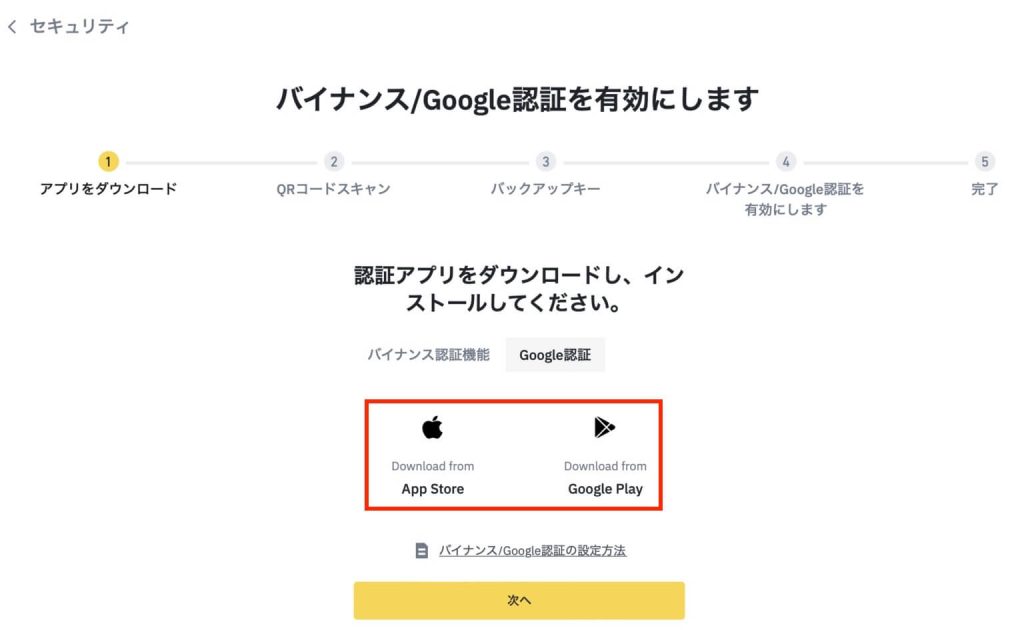
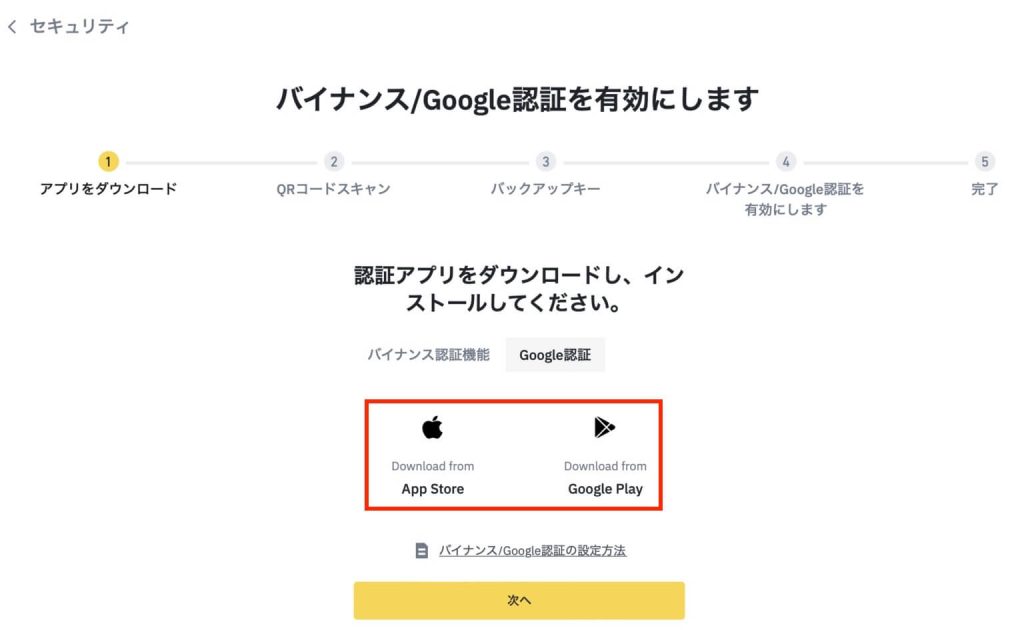
「App Store」か「Google Play」のどちらかをクリックして、認証アプリをインストールします。
認証アプリは先ほどインストールしていると思うのでまだの方のみインストールしましょう!
インストールが完了したら「次へ」ボタンをタップしてください。
3-3: QRコードをスキャン
QRコードをスキャンしていきましょう!
先ほどインストールした「Google Authenticator」アプリで、QRコードを読み取り、「次へ」をクリックします。



QRコードの読み取りってどうやってするの?
アプリを起動させて右下の「+」をタップ ➡︎ 「QRコードをスキャン」をクリックします。
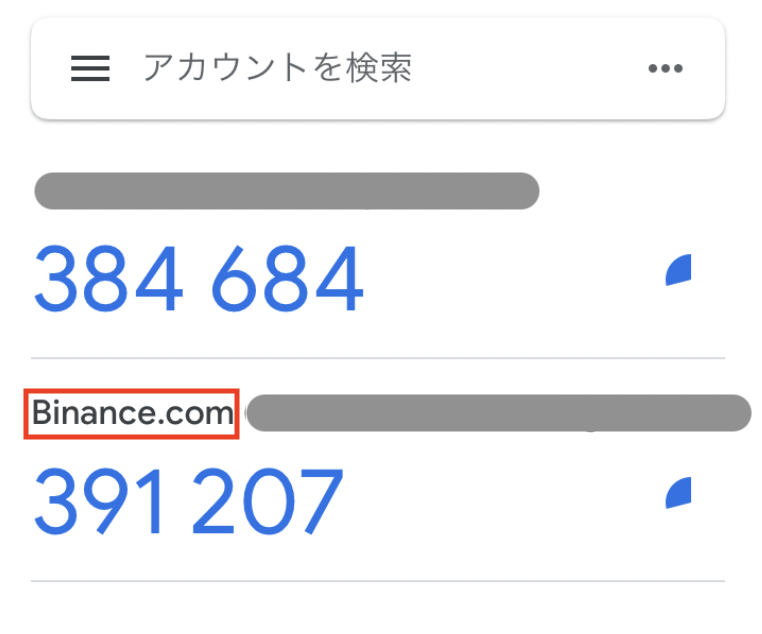
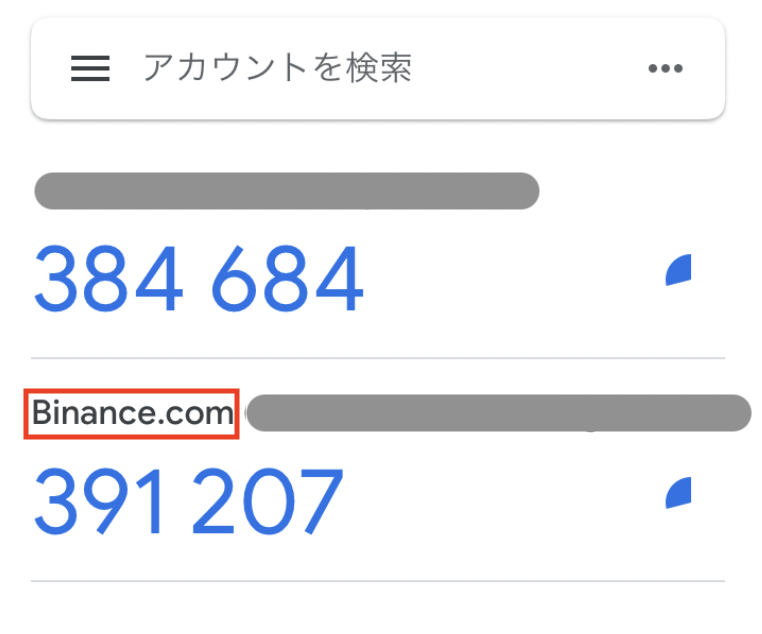
するとこのように「Binance.com」と表記され、パスワードも表示されれば成功です!
3-4: バックアップキーを保管
バックアップキーを保管していきましょう。
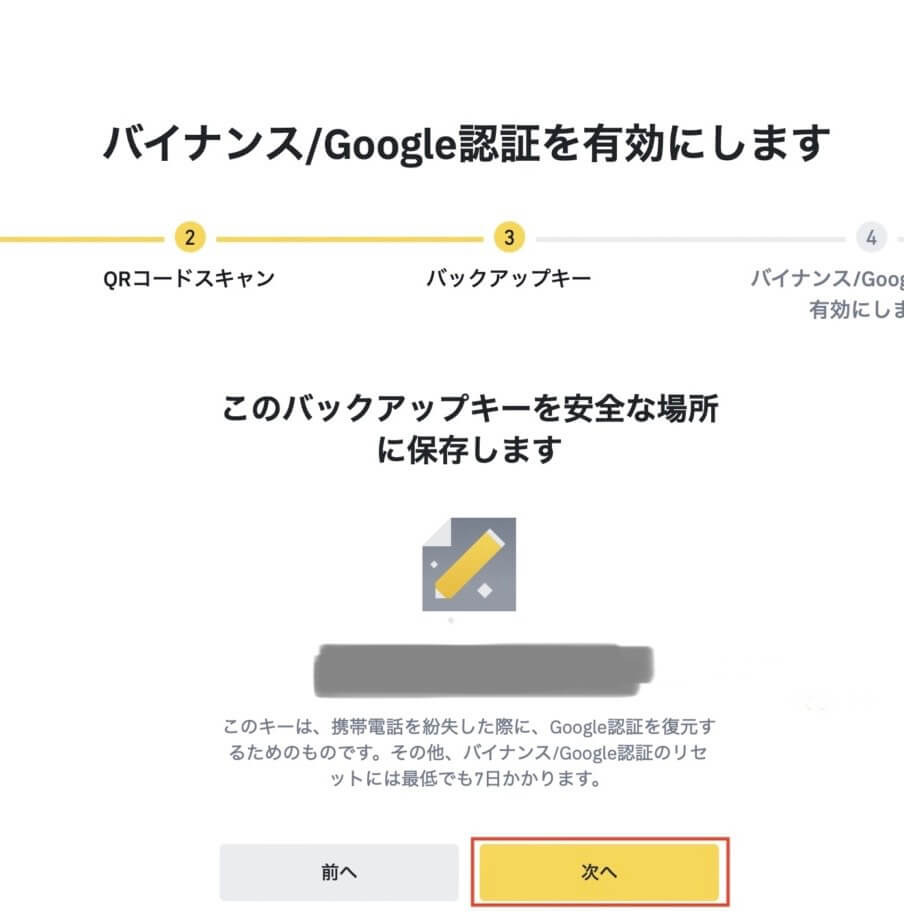
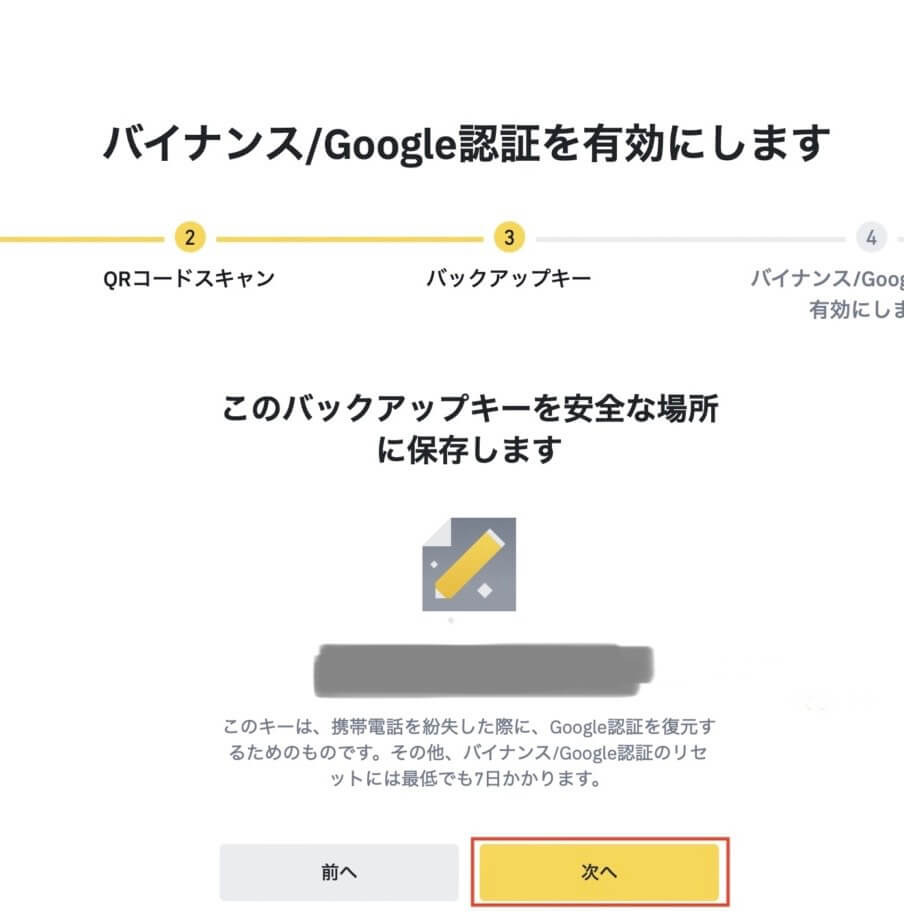
QRコードを読み取り、「次へ」をタップするとバックアップキーが表示されます。
忘れないようにメモやスクショして保管しましょう!
3-5: 2段階認証を有効にする
最後に2段階認証を有効にします。
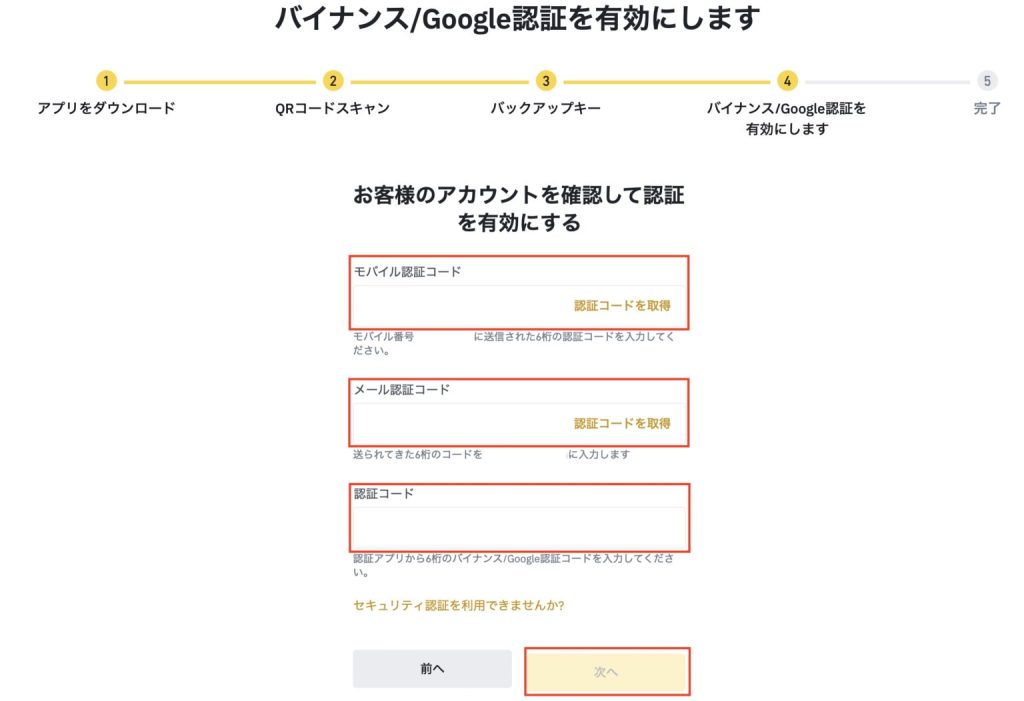
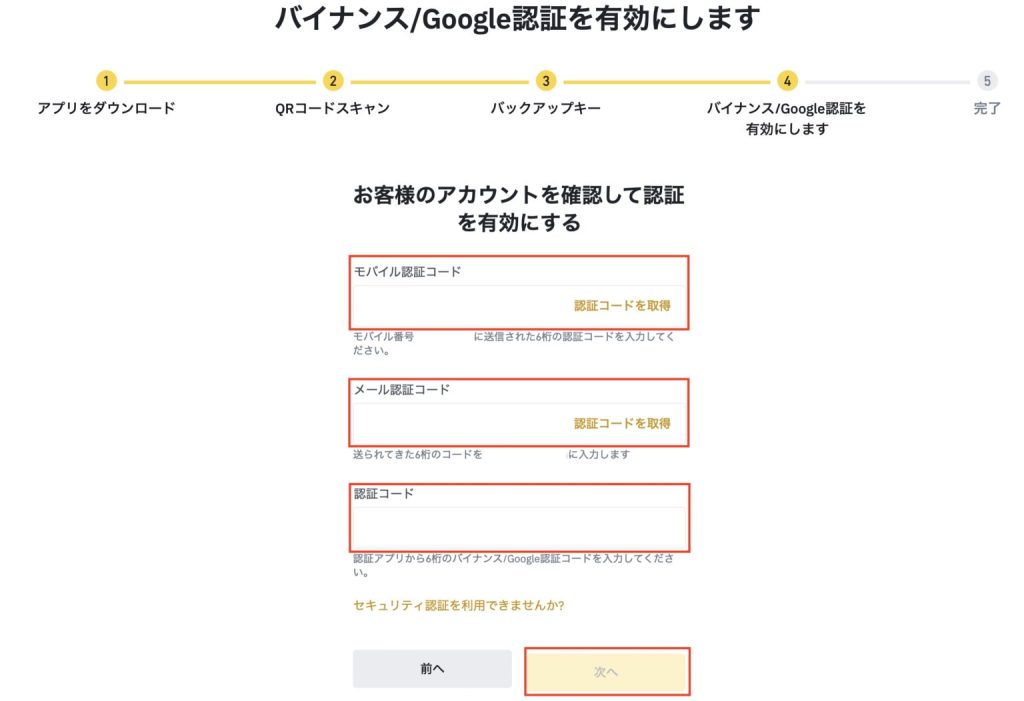
それぞれの認証コードを入力していきましょう。
入力し終えたら「次へ」をクリックします。
「承認を有効化しました」という画面が表示されたら完了です!お疲れ様でした〜!
まとめ
今回はバイナンスで口座開設する方法と2段階認証する方法をわかりやすく解説しました!
少しおさらいしましょう!
また、2段階認証を行う際は「Google Authenticator」アプリが必要になります。
そのため、先にダウンロードしておくとスムーズに進められますよ!
誰でも簡単に口座開設できるのでこの機会にパパッと終わらせちゃいましょう!
今回は以上です!ありがとうございました〜!